

系统:PC
日期:2024-07-10
类别:教育教学
版本:v1.9.3
学浪老师版电脑版是由北京因材施教科技有限公司专为入驻学浪的机构以及老师提供的一款课程服务平台,该平台入驻了很多位老师,他们在这里专门为学子们提供更多的在线视频直播教学,操作简单,方便快捷,主打视频教学服务。目前该平台覆盖了热门的抖音、今日头条、西瓜视频等多平台海量优质用户,为知识传播者提供线上招生、课程交付、用户运营等一站式解决方案,并引入多元服务商资源,以全面生态助力知识传播者高效发展的线上学习平台。此外,学浪老师版可以很好的帮助用户轻松进行各种线上的教育工作开展,为不同年龄组的学生提供相关的优质教学辅导方案,满足用户的各种线上教学管理需求,有效的提高了教学效率,让工作更加轻松。为满足广大老师直播、录播授课的需求,它还为大家提供了大量的关于上课所要使用的工具,有班级管理、课件上传和制作、视频授课等等教学的功能,让你可以更加高效的使用上课的课件。不仅如此,只要你有能力,你还可以入驻该平台,无论你是以“个人”或“机构”身份入驻都是可以的,还在等什么呢?有需要的朋友们快快前来下载体验一番吧!

学员管理功能
为方便老师对学生的管理与触达,学浪上线学员管理工作台,老师可以通过抖店订单编号、学员昵称、课程/班级、购课时间四个维度筛选并查找学员。
一、查找学员
点击左侧导航栏【学员管理】,在抖店订单编号、学员昵称、课程/班级、购课时间中任意一个筛选项里点击/输入学员相应信息,即可查找到对应学员。
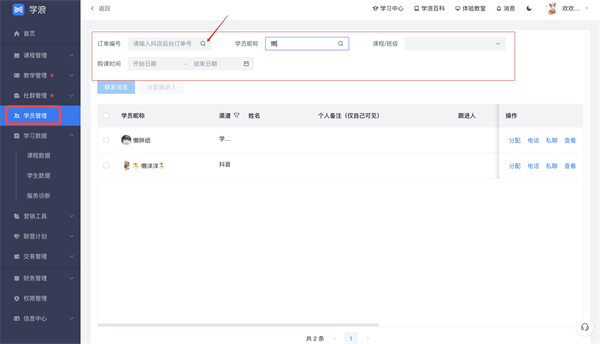
二、分配学员
机构所有者和超管可通过此功能查看机构下所有学员,并且可以将学员分配给机构的非管理者角色(老师、销售)。
在【学员管理】中,在对应学员的右侧点击【分配】按钮。
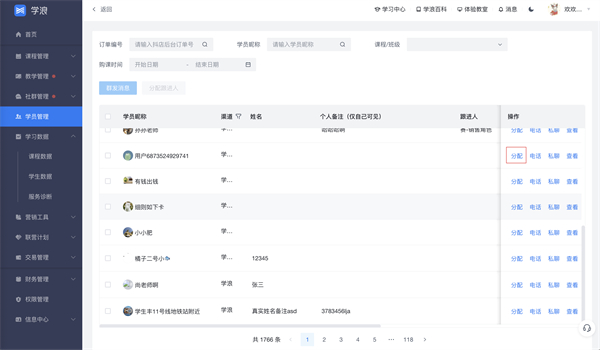
在弹窗中选择分配的跟进人,点击【确定】按钮即可。
三、电话外呼
通过电话外呼功能,方便学浪老师从学生购课到上课的各环节做好建联、销转、督学等工作。
在【学员管理】中,在对应学员的右侧点击【电话】按钮。
注:电话外呼功能暂未全量开放,目前仅部分老师可使用外呼功能。
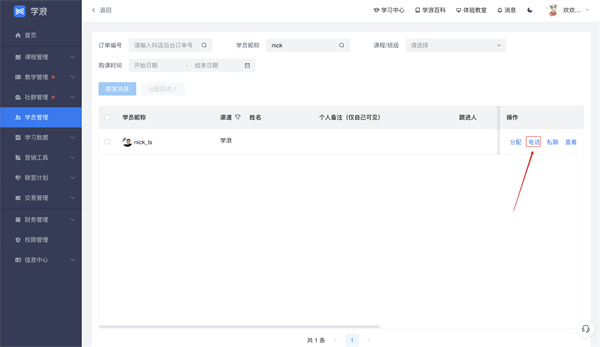

老师可以在通话记录框内记录沟通内容,方便后续跟进。

通话结束点击【挂断】按钮后,可继续编辑内容,点击【确认】按钮进行保存。


在对应学员右侧点击【查看-跟进记录】,即可查阅历史通话记录。
保持功能: 点击通话框左下角的【保持】按钮后,与该学员的通话会被暂时挂起,学员手机会播放等待音乐。点击【继续】按钮后,即可恢复通话。


四、私聊
在【学员管理】中,在对应学员的右侧点击【私聊】按钮,即可跳转至该学员的私聊对话框。


五、查看学员信息及沟通记录
在【学员管理】中,在对应学员的右侧点击【查看】按钮。

即可查阅学员的学员概况、学习详情、跟进记录、订单信息。

在【跟进记录】中,可查看历史通话记录、回听通话录音。

作业店铺功能
一、此功能建设对老师的价值:
在【第三方信息和诱导站外交易】【引导私下交易/履约】的治理背景下,可帮助老师在学浪群内实现作业点评的服务,避免触发因发布第三方信息或引导私下履约带来的课程下架、店铺封禁等处罚,合规经营才能长期发展。
减少学生提交作业的路径,提升学生学习体验,降低由此带来的差评投诉等。
老师课程开通学浪群->学生购课下载学浪后自动进群->群内直接提交作业
不同课程的学员作业单独管理,老师可便捷查看哪些作业未点评,提升老师的点评效率。
学生提交作业后,系统通过站内信和群消息提醒老师
若24h内未点评,系统将再次通过站内信提醒老师
群内右侧【作品】入口,分列表展示群内提交的全部作业和待点评作业
支持图片/视频/语音/文字多种形式的点评,满足老师不同课程的点评需求。
二、详细功能介绍:
第一期6月中旬已上线,具备以下能力, 学浪APP和学浪老师PC端更新到最新版本即可使用。
核心功能点:
1.老师端-学浪老师PC端
支持的点评形式:图片、视频、语音和文字均支持,且同一个作业支持机构下不同老师分别点评且支持对同一个作业不同点评形式的多次点评。
学生提交作业后通知老师:学生提交作业后,系统将通过站内信和群内消息提醒老师点评,同时在老师端聚合展示待点评的作品列表,方便老师点评。若学生提交作业后,24h内老师未点评,系统也将再次发消息提醒老师点评。
老师的点评怎么通知学生:老师的点评内容可通过社群或站内信消息实时通知学生。
2.学生端学浪APP:
支持的作业形式: 图片和视频。
作业提交入口: 学浪群内共计3个方式可发布作业
学浪群底部新增【发作品】按钮
群内发布图片或视频消息可【设为个人作品】
历史已发布的图片或视频消息长按可【设为作品】
老师端功能示例:
点评作品入口
入口1: 学生发布作品后系统将在群聊消息提醒,点击消息可直接点评

入口2:学生提交作品后站内信提醒,点击站内信可跳转到作品点评页
入口3:若24h未点评,系统会发站内信提醒,点击站内信可跳转到作品点评页
入口4:群聊页右侧【作品】入口,点击可查看所有未点评的作品

点评形式及流程
支持图片/视频/语音/文本四种形式

步骤:选择点评形式->授权点评内容公开->发布
点评内容的展示形式
社群内展示

作业详情页面展示
学生端功能示例:
提交作业-群聊发作品
方式1: 社群下发单独设置【发作品】
步骤:点击发作品->选择图片/视频->填写作品介绍->授权是否公开所有人可见

方式2: 群聊发布图片/视频时【设个人作品】
步骤:点击图片/相机按钮->上传图片/视频->下方选择设为个人作品->选择是否所有人可见

方式3:历史群内已发布的图片/视频设为作品
步骤:长按群内已发布的视频/图片->点击设为作品-确认授权是否公开

群聊作品展示
作品在群内的展示样式
群聊-作品集
顶部增加【作品】入口,展示全部公开作品和学生自己的作品
作品-详情页
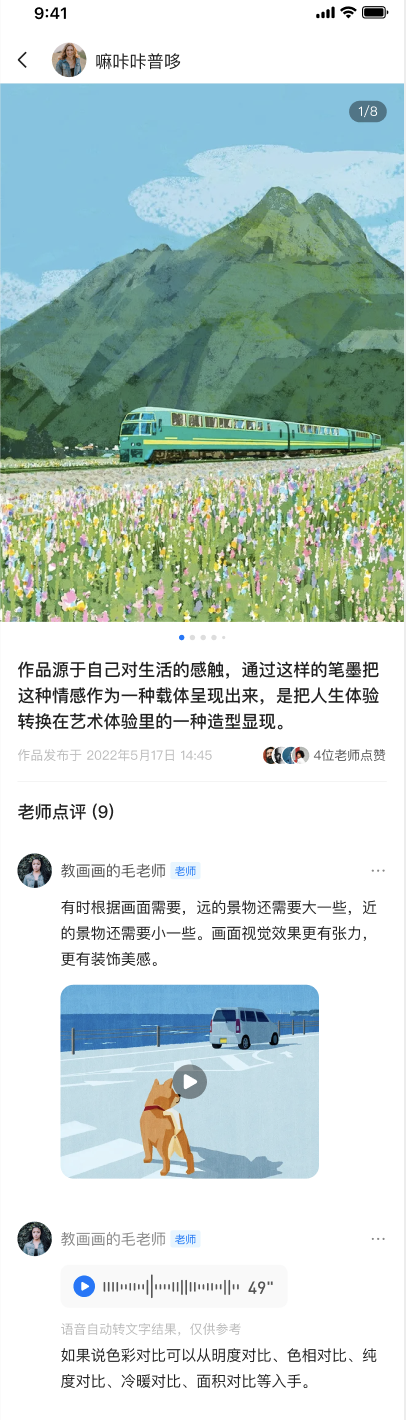
一、新建视频课程
第一步:新建课程详情
1、点击课程管理-选择直播课程-点击新建视频课

2、填写课程信息
课程名称:精炼有吸引力,控制在17个字以内
学科:根据老师入驻时选择的“教育领域”可选择对应的类目,入驻成功后暂不支持新增教学领域
适用学生:选择课程内容主要针对的学生阶段
学习截止日期:即视频课的有效时间,需在1-10年有效期内,非永久使用权(注意:创建后不支持修改)
预计更新课时:即课程所包含的所有课时数,注意一定填写可以更新的课时数(注意:创建后不支持修改)
封面图片:
长图:建议尺寸1125*633,不得超过2048*2048,最多支持5张,会展示在学浪端
方图:建议尺寸600*600,会展示在抖音端,文件大小需在1M以内
图片格式:支持jpg、png、jepg;
封面视频:只展示在学浪App内,建议视频比例16:9,时长5分钟以内;
课程详情:文字部分会在“学浪”端展示,图片部分会在“抖音”和“学浪”展示,建议以图片形式上传(最多支持上传20张),单张图片大小不得超过2M(注意:课程详情中不得包含用户评价截图、“抖音”字样、或二维码、手机号等第三方联系方式)
群聊服务:勾选群聊服务后,用户购买课程会自动拉入学浪端老师班级群,方便交流(注意:“群聊服务”创建后不支持修改)
一对一服务:建议老师勾选,勾选后老师可以和学生一对一沟通(注意:“一对一服务”创建后不支持修改)
收费类型:根据老师自身需求选择“收费”或“免费”;
价格:即课程售卖价格;
划线价:可理解为指导价,划线价需高于售卖价;
退款规则:视频课默认不支持退款;
如选择“立即上架”则会进入审核,审核通过后销售状态置为“已上架”
如选择“暂不上架”,则销售状态置为“未上架”;
如选择“预约上架”,则弹出“预约时间”,销售状态置为“未上架”;

第二步:新建课时内容
操作路径 :选择创建好的视频课程—点击“新建课时”—输入课时信息;
课时上传

推荐视频宽高比:16:9,分辨率:1920*1080,视频格式:mp4、mov;
视频时长不受限制、文件大小需要控制在4G以内
建议依据上课顺序上传课时
课程标题 :不超过17个字,例如“第一节课:如何使用画笔工具”
免费试看:即默认此节课时可供用户免费观看

二、编辑课程详情
操作方法:打开“学浪老师版”选择对应的课程,点击“编辑”按钮
若课程为“未上架”状态,可修改全部选项;
若课程为“已上架”状态,仅支持修改:
课程名称/适用学生/学科
封面图片/封面视频/课程详情
历史课程试听
收费类型/价格/划线价
注意:课程一经创建后不支持删除

三、编辑课时内容
操作方法
打开学浪老师版,找到对应课时,点击“编辑“-“确认修改”
仅支持修改视频内容、课时标题、免费试看
注意:视频课暂只支持编辑和移动,不支持删除功能,如果需要替换视频内容,可点击编辑后,再上传新的视频内容;

欢迎入驻「学浪」平台!
学浪覆盖抖音、今日头条、西瓜视频等多平台海量优质用户,为知识传播者提供线上招生、课程交付、用户运营等一站式解决方案,并引入多元服务商资源,以全面生态助力知识传播者高效发展的线上学习平台。
一、入驻说明
平台支持以“个人”或“机构”身份入驻,个人指具有中国国籍的自然人,机构指在中国大陆地区注册的个体工商户/企业
授课老师入驻时填写的手机号、抖音号、抖音实名认证、身份证及相关资质材料等必须与本人真实信息保持一致
平台目前暂不开放心理咨询培训、金融行业资格培训、学龄前培训、中小学科培训相关课程商品的入驻申请
目前仅开放视频、直播类课程商品入驻,暂不开放图文、音频类课程商品的入驻申请
二、入驻所需资质&材料
您需同时满足平台对主体资质、品牌资质、行业资质及其他相关材料的要求
主体资质:如营业执照、身份证、银行账户信息等。具体要求请见《学浪商家资质管理规范》→第三章 资质要求→3.1 主体资质
品牌资质:申请注册的机构名称和机构LOGO需与营业执照上的企业或个体工商户的名称一致或包含名称的关键字,如不一致则需提供由国家商标总局颁发的商标注册证。具体要求请见《学浪商家资质管理规范》→第三章 资质要求→3.2 品牌资质
行业资质:选择教学领域时须符合平台对该领域类目的行业资质要求。具体要求请见《学浪商家资质管理规范》→第三章 资质要求→3.3 行业资质
注意:
应监管要求,目前学浪平台不支持个人入驻、机构入驻教授K12(中小学学科类)类型课程
个人入驻老师教授非K12课程:建议优先上传老师本人最高学历证书,或其他可以证明您教学能力的资质,具体要求请以入驻页面实际显示为准。
三、个人入驻与机构入驻的区别

四、温馨提示
老师入驻后,如遇“客服”主动来电,一定要通过官方途径多方核实,学浪官方统一客服外呼电话为:010-86391159。
不轻信陌生来电和信息,不随意透露个人信息,不随意点击链接不扫码不转账,不随意提供密码、验证码。
一、入驻信息&资质
Q1:抖音企业号入驻学浪时,需要使用谁的信息入驻?
必须使用与该抖音企业号所绑定的实名认证信息一致,才能正常入驻
Q2:已经开通企业抖店,并且是教育培训类目,必须使用“法人”身份信息入驻吗?
不是,如果是企业抖店入驻学浪,可以使用非“法人”的身份信息
Q3:学浪课程是否需要提交ICP备案?
通过“学浪老师版”创建的课程,都无需上传ICP备案(不区分抖店类型)
Q4:已经入驻学浪的老师,是否可以重新入驻?
暂时不可以,官方之后会针对已经入驻的作者,增加资料补充入口,请大家耐心等待
二、入驻失败问题
Q1:使用抖音扫码时,提示“绑定失败,此抖音帐号已绑定到xx”?
说明该抖音帐号已绑定学浪
Q2:学浪入驻资料审核不通过怎么办?
如果入驻失败,老师会收到短信通知,请老师按照短信内容要求,登录入驻网页-点击「点击此处可进行信息修改」进行修改。

三、机构入驻问题
Q1:一个营业执照可以入驻几个机构?
仅可入驻一个。
Q2:一个抖店可以绑定几个机构?
只可绑定一个,且要求营业执照信息完全对应。
Q3:入驻抖店教育类目的资质要求与入驻学浪是否一致?
一致,包括营业执照(具有教育、培训、咨询类目资质)、法人信息等。
Q4:现有的个人老师是否可以变成机构?
不可以。
四、抖店绑定问题
Q1:学浪入驻为什么需要缴纳5000元保证金?
入驻学浪时需要绑定抖店,如果老师没有抖店,可在入驻学浪之后,提供学浪开通个人抖店
开通个人抖店,需缴纳5000元抖店保证金,学浪入驻环节平台不收取任何费用
Q2:通过学浪缴纳了5000元保证金,开通了“个人身份”抖店,如何设置商品分销功能?
个人身份抖店暂不支持精选联盟功能,无法设置分销,官方正在推进此功能;老师可在抖店内绑定“官方帐号”或“渠道帐号”,即可在“商品橱窗-我的店铺”内添加课程,收益将会结算至店铺账户中
抖店绑定抖音帐号操作方法及说明:抖店账号绑定
Q3:入驻成功后,在抖店后台无法点击“商品”按钮,提示“抱歉,你无权访问该页面”?
入驻成功后,需要在学浪后台进行课程创建,暂不开放抖店商品管理权限;
Q4:入驻时提示“ 店铺教育培训类目申请中,无法直接绑定 ”?
该帐号绑定的抖店正在申请“教育培训”类目,需要等到审核通过后再进行入驻
Q5:入驻时提示“ 店铺无教育培训类目,无法直接绑定 ”?
如果抖店非“教育培训”类目,可通过“更换帐号入驻”或申请“教育培训”类目资质才能绑定成功
Q6:入驻时提示“ 身份证号已开店 ”?
代表此身份证此前开通过个人抖店,您可以联系学浪客服协助处理
五、温馨提示
老师入驻后,如遇“客服”主动来电,一定要通过官方途径多方核实,学浪官方外呼号码为:010-86391159。
不轻信陌生来电和信息,不随意透露个人信息,不随意点击链接不扫码不转账,不随意提供密码、验证码。

一、配置推荐及自查
为了给予学生观看直播更好的体验,降低因为设备和网络原因影响老师开展直播教学,现推荐设备及网络配置如下:
网络要求
建议网速上行 2Mbps 以上
电脑设备
CPU:Intel i5 及以上
内存:8G 以上
Windows:Windows7 和 Windows10
Mac:OSX10.10 及更高版本
查看方式
Windows电脑如何查看配置:【桌面】-【此电脑 / 我的电脑】,右键点击【属性】

MAC电脑如何查看配置:点击屏幕左上角苹果图标,点击选择“关于本机”,在窗口中选择“概览”


外接设备
麦克风、耳麦:罗技 Logitech H340
摄像头:奥尼 aoni C33、罗技 Logitech Pro C920(摄像头分辨率需要在 720P 及以上)
手写板:和冠 WacomPTH-860/K0-F
以上设备仅为学浪推荐设备,请老师们在开始直播前务必进行设备及网络测试,避免影响课程进度。
二、直播注意事项
1、设备检测
直播前请老师提前做好设备检测

2、问题反馈
若检测过程中有异常,请老师保留异常截图后,通过点击右下角客服按钮,客服将帮助您解决问题
3、关闭无关应用
直播时请不要开太多占用 CPU 和网络带宽的应用,关闭和直播内容不相关的应用,释放出电脑内存和 CPU,避免造成直播卡顿。
注意:请完全退出直播无关程序,而非“最小化到托盘”或“最小化到程序坞”。
4、保持网络稳定
若老师直播所在区域WIFI不稳定,为避免网络波动,请尽量使用网线,如果没有网线用需要使用WI-FI的话,请尽量靠近路由器近一些。
5、直播环境
尽可能使直播所处环境相对安静,灯光明亮,保证直播画面效果。
同厂商北京因材施教科技有限公司
热门推荐
评分及评论
点击星星用来评分